අපි නිවසේ හෝ රැකියා ස්ථානයේ වේවා, ලේඛන, වගු සහ ඉදිරිපත් කිරීම් නිතිපතා භාවිතා කරමු. Microsoft Office වචන සැකසීම, පැතුරුම්පත් සහ ඉදිරිපත් කිරීම් සඳහා Word, Excel සහ PowerPoint ඇතුළත් වේ. නමුත් Apple විසින් Pages, Numbers සහ Keynote වලින් සමන්විත iWork කට්ටලය සපයයි. ඉතින් භාවිතා කිරීමට සුදුසුම විසඳුම කුමක්ද?
ගැළපුම
MS Office සහ Apple iWork අතර තෝරාගැනීමේදී සලකා බැලිය යුතු ප්රධාන සාධකය ඇත්ත වශයෙන්ම මෙහෙයුම් පද්ධතියයි. iWork ලබා ගත හැක්කේ Apple උපාංගවල යෙදුමක් ලෙස පමණි, නමුත් එය iCloud හරහා Windows උපාංගවලද භාවිතා කළ හැක. මෙය බොහෝ දෙනෙකුට පහසු නොවනු ඇත. කෙසේ වෙතත්, මයික්රොසොෆ්ට් මැකෝස් සඳහා එහි කාර්යාල යෙදුම් සඳහා පූර්ණ සහය ලබා දෙයි, එයට සම්පූර්ණයෙන්ම ක්රියා කළ හැක්කේ වෙබ් අතුරු මුහුණත හරහා පමණි.

ඔබ Mac එකක වැඩ කරන විට, තනි පුද්ගලයෙකු හෝ කණ්ඩායමක් ලෙස වේවා, මුළු කණ්ඩායමම Mac භාවිතා කරන තාක් පිටු, අංක සහ ප්රධාන සටහන භාවිතා කිරීම සාපේක්ෂව පහසුය. කෙසේ වෙතත්, PC භාවිතා කරන්නන් සමඟ ලිපිගොනු යැවීමේදී සහ ලැබීමේදී ඔබට බොහෝ අනුකූලතා ගැටළු වලට මුහුණ දිය හැකිය. මෙම ගැටළුව විසඳීම සඳහා, Apple විසින් .docx, .xlsx සහ .pptx වැනි ජනප්රිය Microsoft Office ආකෘති වෙත ගොනු ආයාත කිරීම සහ අපනයනය කිරීම පහසු කර ඇත. නමුත් එය 100%ක් නොවේ. ආකෘති අතර පරිවර්තනය කිරීමේදී, අකුරු, පින්තූර සහ ලේඛනයේ සමස්ත පිරිසැලසුම සමඟ ගැටළු ඇති විය හැක. කාර්යාල පැකේජ දෙකම වෙනත් ආකාරයකින් ඉතා සමාන ලෙස ක්රියා කරන අතර තනි ලේඛනයක් හරහා සහයෝගීතාවය සඳහා පොහොසත් හැකියාවන් ඇතුළුව සමාන ක්රියාකාරීත්වයක් ලබා දෙයි. ඔවුන්ව බොහෝ සෙයින් වෙනස් කරන්නේ දෘෂ්ය රූපයි.
එය විය හැකිය ඔබට උනන්දුවක්

පරිශීලක අතුරුමුහුණත
බොහෝ පරිශීලකයින් iWork යෙදුම්වල අතුරු මුහුණත වඩාත් පැහැදිලිව සොයා ගනී. මයික්රොසොෆ්ට් එහි පෙනුම සමහරක් ඔෆිකු හි නවතම යාවත්කාලීනයේ පිටපත් කිරීමට උත්සාහ කළේය. ඇපල් සරලත්වයේ මාවත අනුගමනය කළ අතර එමඟින් සම්පූර්ණ ආරම්භකයකු පවා යෙදුම දියත් කළ වහාම කළ යුතු දේ දනී. වැඩිපුරම භාවිතා කරන කාර්යයන් පෙරබිමෙහි ඇත, නමුත් ඔබ වඩාත් දියුණු ඒවා සෙවිය යුතුය.
iWork ඔබට එය iCloud ඔන්ලයින් ආචයනය සමඟ සම්පුර්ණයෙන්ම ඒකාබද්ධ වී ඇති නිසා නොමිලේ ඕනෑම තැනක සිට ගොනු ගබඩා කිරීමට සහ ප්රවේශ වීමට ඉඩ සලසයි, සහ Apple විසින් එය තම නිෂ්පාදන භාවිතා කිරීමේ ප්රතිලාභයක් ලෙස නොමිලේ ලබා දේ. පරිගණක වලට අමතරව, ඔබට එය iPhone හෝ iPad වලද සොයාගත හැකිය. MS Office සම්බන්ධයෙන් ගත් කල, අන්තර්ජාලය හරහා ගොනු සුරැකීමට අවසර දෙනු ලබන්නේ ගෙවන පරිශීලකයින්ට පමණි. මෙයින් අදහස් කරන්නේ OneDrive ගබඩාව භාවිතා කළ යුතු බවයි.
එය විය හැකිය ඔබට උනන්දුවක්
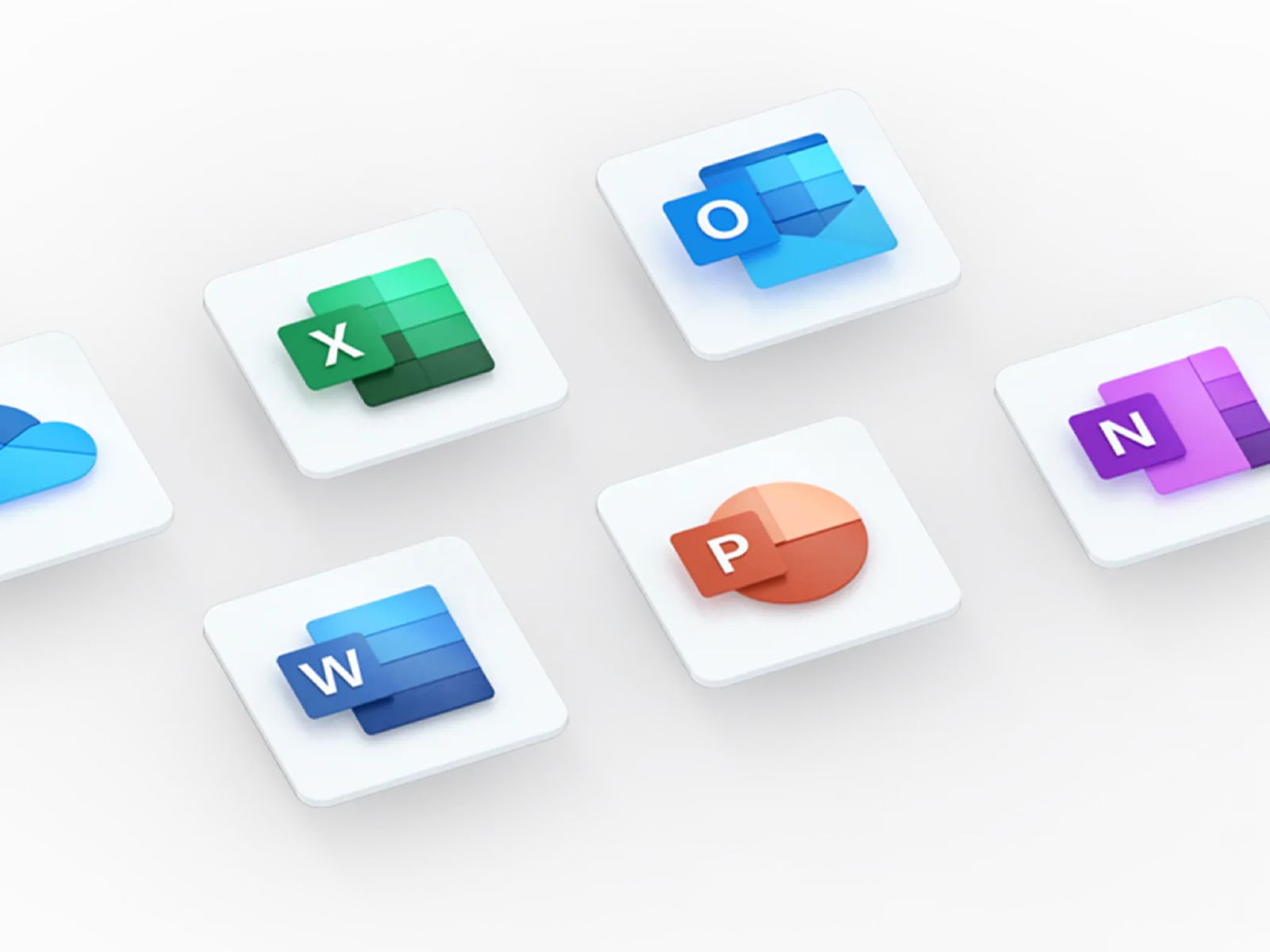
වචනය එදිරිව. පිටු
අභිරුචි ශීර්ෂ සහ පාදක, පෙළ හැඩතල ගැන්වීම, පාද සටහන්, බුලට් ලකුණු සහ අංකිත ලැයිස්තු ආදිය ඇතුළුව වචන සැකසීමේ විශේෂාංග දෙකටම ඇත. නමුත් Word හි නොමැති ප්රධාන අංගයක් වන ඔබේ ලේඛනයට ප්රස්ථාර එක් කිරීමට පිටු ඔබට ඉඩ සලසයි. කෙසේ වෙතත්, අක්ෂර වින්යාස පරීක්ෂක සහ වචන ගණන ඇතුළුව ලිවීමේ මෙවලම් සම්බන්ධයෙන් එය පරාජය කරයි. එය විශේෂ ප්රයෝග (සෙවනැල්ල, ආදිය) වැනි තවත් පෙළ හැඩතල ගැන්වීමේ විකල්ප ද සපයයි.
Excel vs. අංක
සාමාන්යයෙන්, Excel එහි සෞන්දර්යාත්මකව අප්රසන්න නිර්මාණය තිබියදීත්, අංක සමඟ වැඩ කිරීමට වඩා හොඳය. විශාල අමු දත්ත ප්රමාණයක් සමඟ ක්රියා කිරීමේදී Excel විශේෂයෙන් විශිෂ්ට වන අතර, එය වැඩි පරාසයක ශ්රිත සහ විශේෂාංග ලබා දෙන බැවින් වඩාත් වෘත්තීය භාවිතය සඳහා ද වඩාත් සුදුසු වේ. Apple විසින් එහි අනෙකුත් මෘදුකාංග සමඟ කරන ආකාරයටම අංක නිර්මාණය කිරීමට ද එම ප්රවේශය ගෙන ඇත, එනම් Excel හි පිරිනැමීම් හා සසඳන විට, බැලූ බැල්මට සූත්ර සහ කෙටිමං සොයා ගන්නේ කොහෙන්ද යන්න සම්පූර්ණයෙන්ම පැහැදිලි නැත.
PowerPoint එදිරිව. ප්රධාන දේශනය
Keynote පවා පැහැදිලිවම නිර්මාණ ක්ෂේත්රයේ PowerPoint අභිබවා යයි. නැවතත්, එය පුළුල් පරාසයක බිල්ට් තේමා, පිරිසැලසුම්, සජීවිකරණ සහ අකුරු සමඟ රූප, ශබ්ද සහ වීඩියෝ එකතු කිරීම සඳහා ඇදගෙන යාමේ අභිනයන් තේරුම් ගන්නා එහි බුද්ධිමය ප්රවේශය සමඟ ලකුණු ලබා ගනී. පෙනුම හා සසඳන විට, PowerPoint නැවතත් කාර්යයන් ගණනෙහි ශක්තිය සඳහා යයි. කෙසේ වෙතත්, එහි ඉතා සංකීර්ණත්වය බොහෝ දෙනෙකුට අප්රසන්න බාධාවක් විය හැකිය. ඊට අමතරව, "විශාල" සංක්රාන්ති සමඟ කැත ඉදිරිපත් කිරීම් නිර්මාණය කිරීම සැමවිටම පහසුය. නමුත් ගොනු පරිවර්තනය මගින් වඩාත් සවිස්තරාත්මක සජීවිකරණ ඉවත් කරන විට, ආකෘති පරිවර්තනය කිරීමේදී වඩාත්ම දුක් විඳින්නේ Keynote ය.
ඉතින් කුමන එකක් තෝරාගත යුතුද?
එය දැනටමත් ඔබට රන් තැටියක සේවය කර ඇති විට Apple හි විසඳුම වෙත ළඟා වීමට එය බෙහෙවින් පෙළඹේ. ඔබ අනිවාර්යයෙන්ම වැරදියට නොයන අතර එහි යෙදුම්වල වැඩ කිරීමෙන් ඔබ සතුටට පත් වනු ඇත. ආකෘති පරිවර්තනය කිරීමේදී අහිමි විය හැකි චිත්රක අපැහැදිලි මූලද්රව්ය වලින් ඔබ වැළකිය යුතු බව මතක තබා ගන්න, එවිට ප්රතිඵලය ඔබ බලාපොරොත්තු වූවාට වඩා වෙනස් විය හැක. මේ සඳහා, macOS පද්ධතියේ අක්ෂර වින්යාස පරීක්ෂකයක් ස්ථාපනය කිරීම සුදුසුය. හැමෝම නොදැනුවත්වම කොයි වෙලාවක හරි වැරැද්දක් කරනවා.
 ඇඩම් කොස්
ඇඩම් කොස් 













Mac හි MS Office ප්රධාන වශයෙන් ඇදහිය නොහැකි තරම් මන්දගාමී වේ (විශාල ලේඛන සඳහා). එක්කෝ මෙය MS වෙතින් කඩාකප්පල් කිරීමක් හෝ ඔවුන් සම්පූර්ණයෙන්ම අදක්ෂ ය. පුද්ගලිකව, මම 30:70 අනුපාතයක් තක්සේරු කරමි.
සෑම Office යෙදුමකම ප්රමාණය 2GB පමණ වේ. ඒක හොඳ වෙන්න බෑ.
මාතෘකාවෙන් බැහැර, නමුත් මට හෑරීමට සිදුවේ - මම කාර්යාලයට ප්රශංසා කරන අයට කැමතියි, නමුත් ටැබ් එකක් යනු කුමක්දැයි නොදනිමි, පිටුවක අවසානය සහ, දෙවියන් තහනම් කරයි, මෝස්තර ;)
"සාමාන්යයෙන්, එක්සෙල් අංක වලට වඩා වැඩ කිරීමට වඩා හොඳය". කතුවරයා ප්රකාශ කරන්නේ ඔහුගේ මතයද, වෙනත් කෙනෙකුගේද, නැතහොත් සාමාන්යකරණයක්ද? මට සම්පූර්ණ ප්රතිවිරුද්ධ අත්දැකීමක් ඇත, මම තවදුරටත් Excel භාවිතා නොකරමි, අංක පමණක් සහ සෑම දෙයක්ම කෙසේ හෝ පහසු ය, සුපුරුදු පරිදි ඇපල් සමඟ.
සමස්ත ergonomics නිෂ්ඵලයි. මම ඔෆිස් එකේ එලිමන්ට් එකක පාට සීරුමාරු කරනකොට මට චකිතයක් දැනෙනවා මට ඒ වෙනස බලන්න ඕන උනාම මට හැම වෙලාවෙම colorelector එක unclick කරලා 10 පාරක් open කරන්න වෙනවා වෙනස නිසා. එවැනි විස්තර රාශියක් ඇති අතර මා කාර්යාලයට යොමු නොකිරීම ගැන මම සතුටු වෙමි.
උදාහරණයක් ලෙස Word හි, "ලේඛන ශරීරය" අක්රිය කළ නොහැක, එබැවින් ඔබේම පිරිසැලසුම හෝ "ප්රධාන වස්තුව" නිර්මාණය කිරීම විශාල වේදනාවකි. අනවශ්ය විස්ථාපනයක් හේතුවෙන් වස්තුවක පිහිටීම සහ ප්රමාණය අගුළු දමන්නේ කෙසේද යන්න ගැනද මම උනන්දු වෙමි. එසේත් නැතිනම් මට ශීර්ෂයේ අන්තර්ගතය දිය සලකුණක් මෙන් නොසිටීම සඳහා සකසා ගත නොහැක්කේ ඇයි...